win11控制面板怎么放在桌面 win11控制面板添加到桌面设置方法
更新时间:2021-12-01 14:56:18作者:xinxin
一般来说,win11系统中的控制面板打开的方式有多种,许多用户也都能够熟知其中的一种,然而有些用户为了方便能够随时打开控制面板,就想要将其放到win11系统桌面中,那么win11控制面板怎么放在桌面呢?下面小编就来告诉大家win11控制面板添加到桌面设置方法。
具体方法:
1、打开开始菜单,点击所有应用。
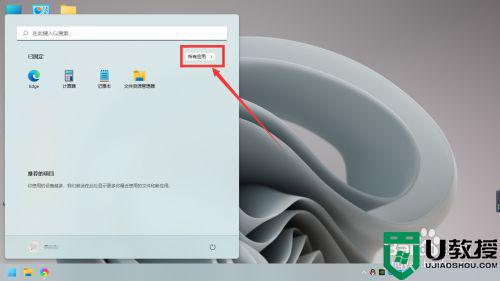
2、找到设置,点击进入。
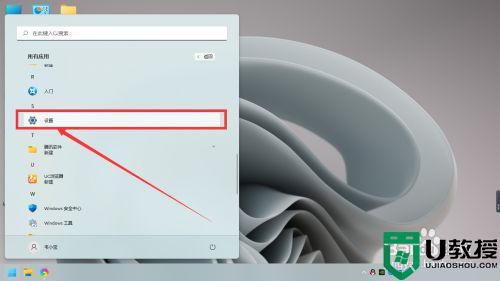
3、点击左边的个性化。
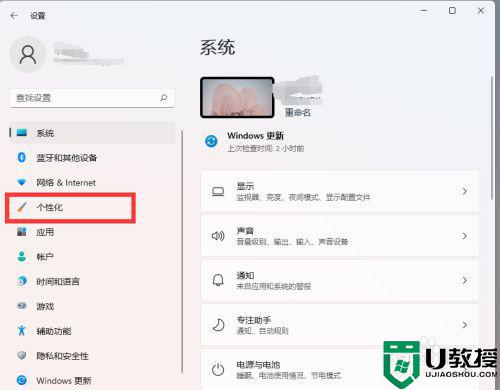
4、鼠标向下滑动,点击主题。
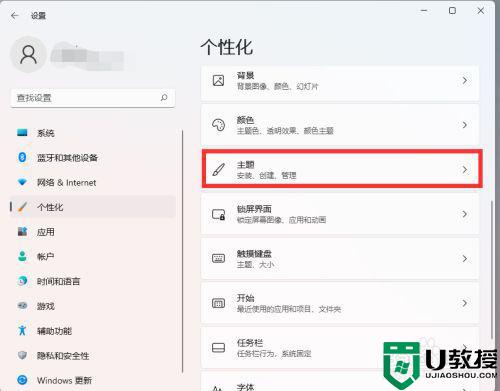
5、点击桌面图标设置。
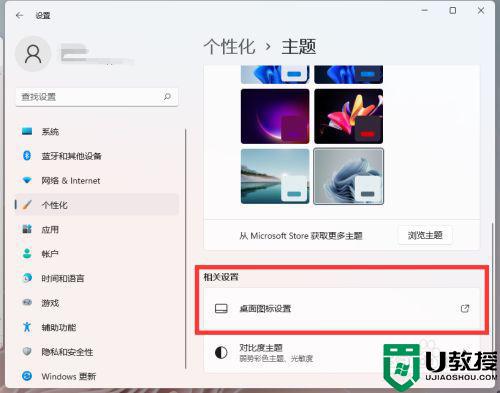
6、点击控制面板,在前面打√,然后点击确定即可。
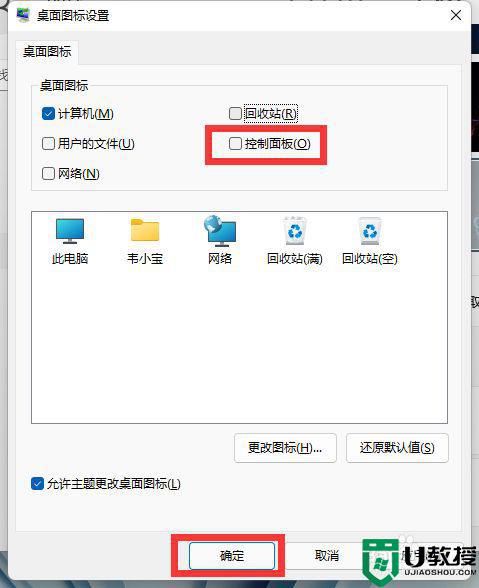
以上就是关于win11控制面板添加到桌面设置方法了,有需要的用户就可以根据小编的步骤进行操作了,希望能够对大家有所帮助。
win11控制面板怎么放在桌面 win11控制面板添加到桌面设置方法相关教程
- win11控制面板怎么放在桌面
- win11控制面板在哪里打开 win11控制面板的打开方法
- win11控制面板怎么打开 win11控制面板在哪里
- win11控制面板怎么打开 win11控制面板在哪里
- win11控制面板快捷键是什么 win11控制面板快捷键在哪里
- win11控制面板怎么打开 win11控制面板在哪里
- win11如何打开控制面板 win11打开控制面板的方法
- win11还有控制面板吗 控制面板怎么调出来win11
- win11怎么添加桌面图标 win11添加图标到桌面设置方法
- win11桌面便签怎么设置 win11怎么在桌面上添加便签
- Windows 11系统还原点怎么创建
- win11系统提示管理员已阻止你运行此应用怎么解决关闭
- win11internet选项在哪里打开
- win11右下角网络不弹出面板
- win11快捷方式箭头怎么去除
- win11iso文件下好了怎么用
热门推荐
win11系统教程推荐
- 1 windows11 中文怎么设置 win11语言设置中文的方法
- 2 怎么删除win11系统的所有无用文件 Win11删除多余系统文件的方法
- 3 windows11 任务栏设置全透明方法 win11任务栏全透明如何设置
- 4 Win11系统搜索不到蓝牙耳机设备怎么回事 window11搜索不到蓝牙耳机如何解决
- 5 win11如何解决任务管理器打不开 win11任务管理器打不开解决教程
- 6 win11序列号激活码2022年最新永久 免费没过期的win11激活码大全
- 7 win11eng键盘不好用怎么删除 详解删除win11eng键盘的方法
- 8 Win11时间图标不见的两种恢复方法
- 9 win11安装不上Autocad软件怎么回事 win11安装不上Autocad软件的处理方法
- 10 万能的Win11专业版激活码大全 Win11专业版激活密钥神key

